如何在 iOS 16 上的 iPhone 上的 Health App 上添加您的视力
借助 iOS 16,iPhone 不仅外观美观且功能强大,还承诺让您了解自己的健康和健身状况。除了让您跟踪您的所有健身活动外,您还可以使用 iPhone 在 Health 应用程序中添加和更新您的视力处方,以便在升级到新镜片时方便地查看它们。
iOS 16 中的健康视力处方是什么?
iOS 16 上的 Health 应用程序具有一些功能,包括药物跟踪、每种药物的提醒和记录、多种药物之间的交互,以及与亲人安全共享健康数据的能力。除此之外,您现在还可以在 Health 应用程序中添加您的视力处方,这样您就可以将它们以数字方式带到您想要的任何地方,并及时跟踪您眼睛的改善情况。
新的视力处方部分可以帮助使用眼镜和隐形眼镜的人在购买新眼镜时为他们提供眼睛指标的数字副本,或在进行眼科检查时检查改善情况。您可以为您的视力保存多个处方,所有这些记录都安全地存储在您的 iPhone 上。
如何在 iPhone 上的“健康”应用中添加您的视力处方
- 必需:iOS 16 更新
如果您戴眼镜或隐形眼镜,并且您最近拜访了您的验光师进行眼科检查,您可以在 iOS 16 上的健康应用程序中添加更新的视力指标。为此,请在您的 iPhone 上 打开健康应用程序。
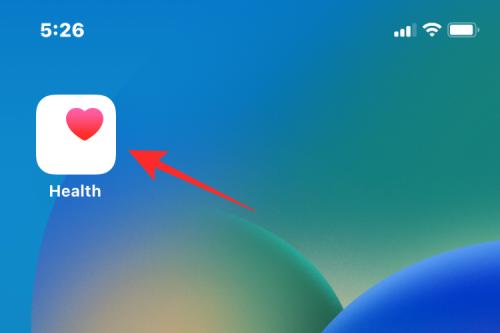
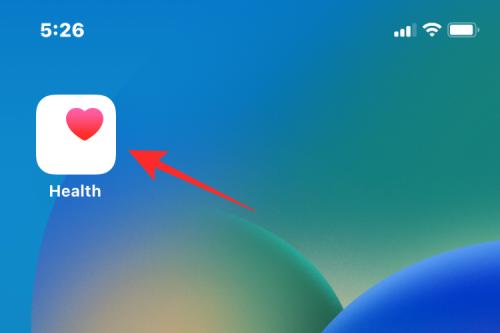
当应用程序启动时,点击右下角 的浏览选项卡。
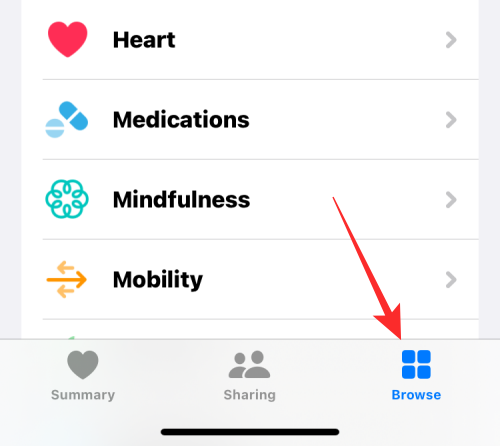
![]()
在下一个屏幕上,选择身体测量。
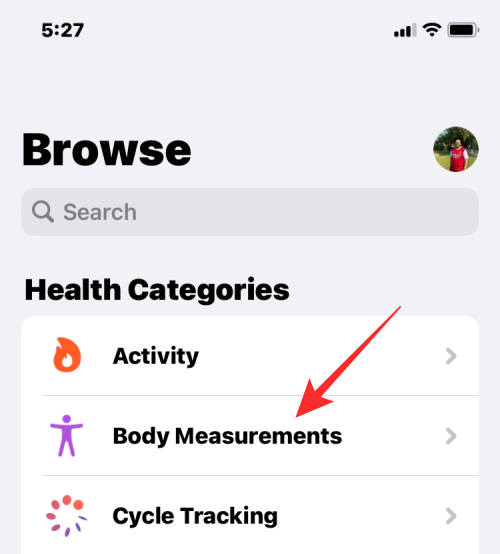
![]()
在这里,向下滚动并点击Vision Prescription。
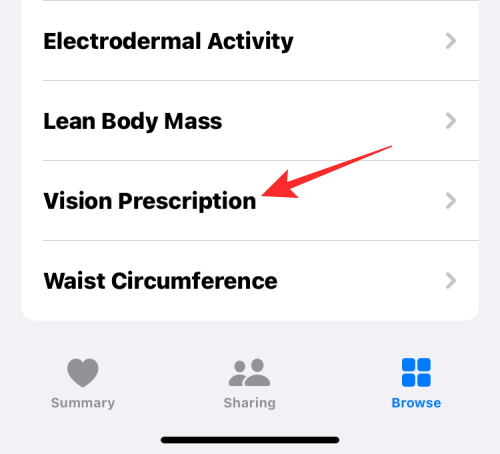
![]()
这将带您进入视力处方屏幕。在这里,点击顶部 的添加处方。
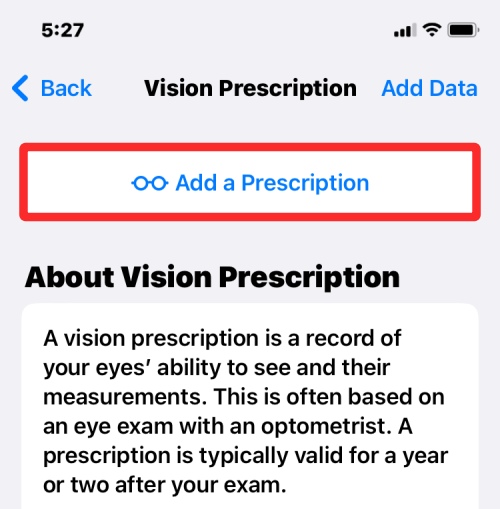
![]()
屏幕上将加载一个带有标签的溢出菜单,让您为您的眼睛输入处方详细信息。在最上面的部分,您可以选择镜头类型(眼镜或隐形眼镜),输入镜头的发行日期和到期日期,以及合适的描述。
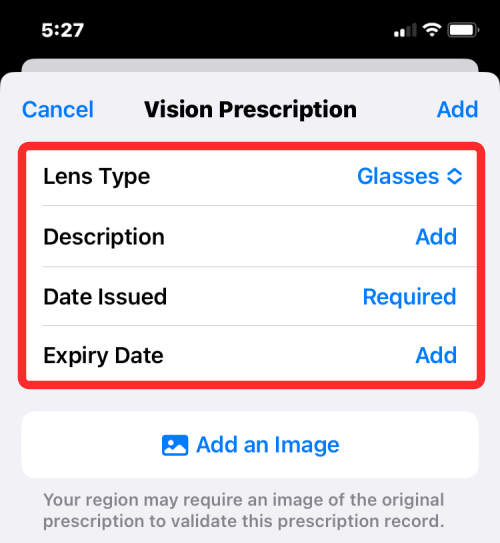
![]()
Apple 建议您按照验光师的建议添加视力处方图片。为此,请点击添加图像,然后从可用的选项中选择您希望如何添加照片。
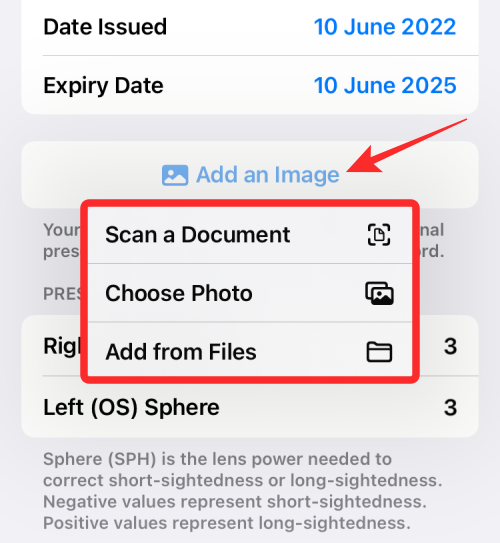
![]()
完成后,您现在可以继续处理更重要的事情,即在相关领域输入您的重要视觉数据。首先要填写的是最重要的信息——您的右 (OD) 球体和左 (OS) 球体。此处的值表示您镜头的实际光焦度,这决定了您的近视或远视程度。
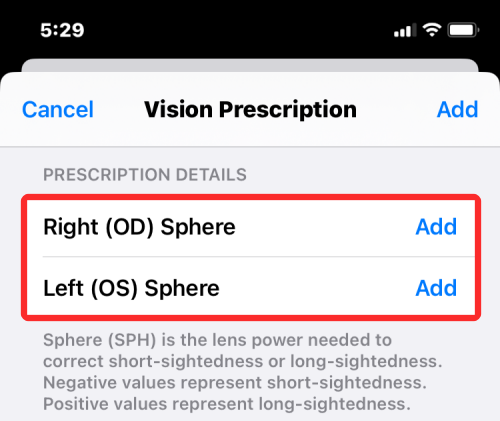
![]()
接下来,您需要在Right Cylinder和Left Cylinder框中输入建议值。这些值决定了镜片矫正散光所需的光焦度。
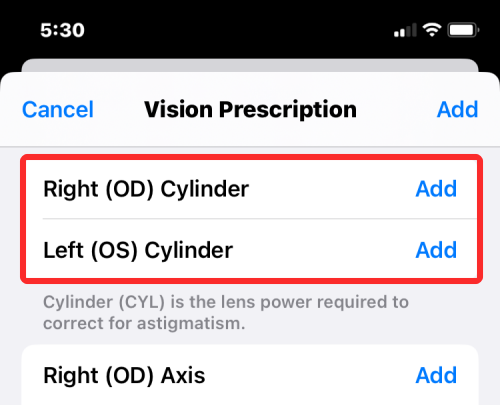
![]()
之后,您需要输入与圆柱测量值相对应的右轴和左轴值。这些值表示您的镜头定位散光校正的角度。
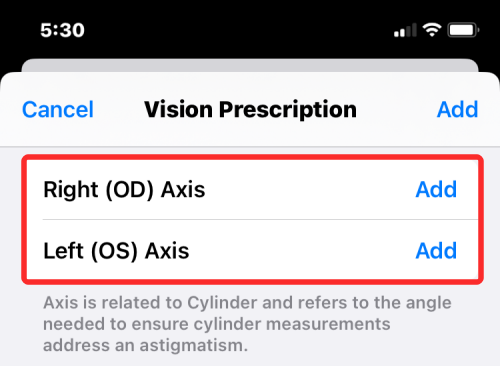
![]()
如果您遇到与年龄相关的远视,那么您可以将规定的放大倍率值添加到右加和左加框。
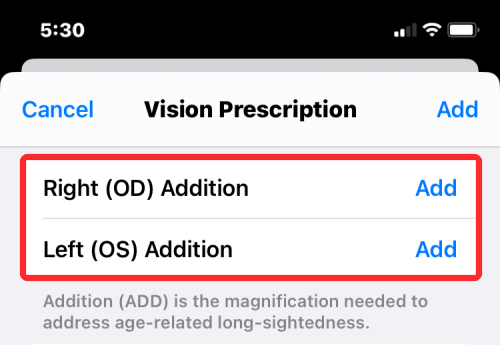
![]()
由您的验光师测量,在右侧和左侧框中输入您的瞳孔距离。这两个值相加代表左右瞳孔中心之间的距离。
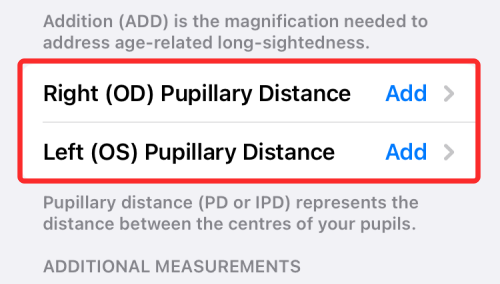
![]()
完全根据眼科检查后提供的值填写处方后,滚动到顶部并点击添加。
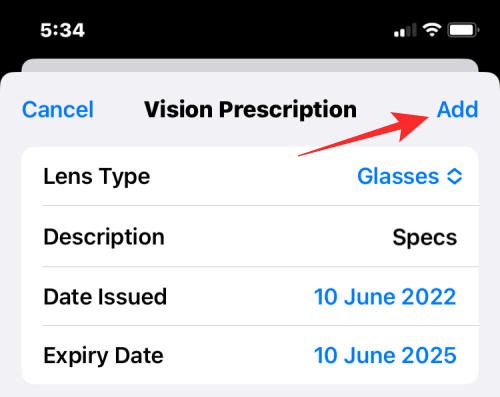
![]()
如果您添加了您的处方图像,健康应用程序将直接保存新的视力处方。如果没有,您将收到一条警告,提示您添加处方图像。如果您想在不添加的情况下继续,请点击确认。
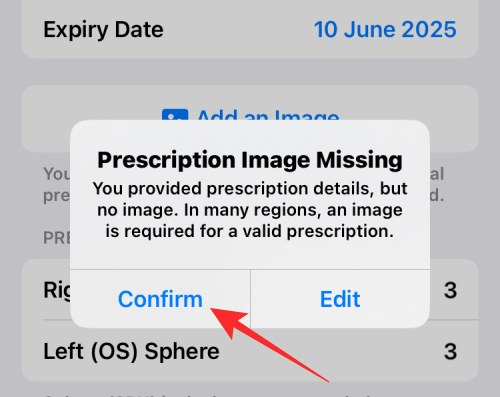
![]()
您的视力处方现在将保存在 iPhone 上的“健康”应用程序中。
如何在 Health 应用程序上查看您的视力处方
如果您已将视力处方保存在 iPhone 上,则可以通过在 iOS 16 上 打开“健康”应用来查看它。
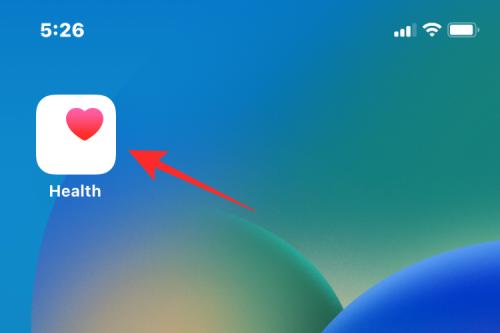
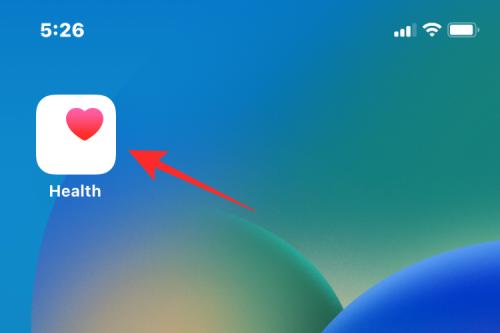
当应用程序打开时,点击底部的浏览选项卡。
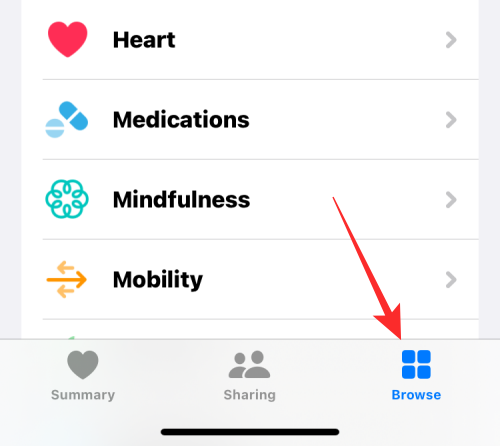
![]()
在 Browse 中,从选项列表中选择Body Measurements。
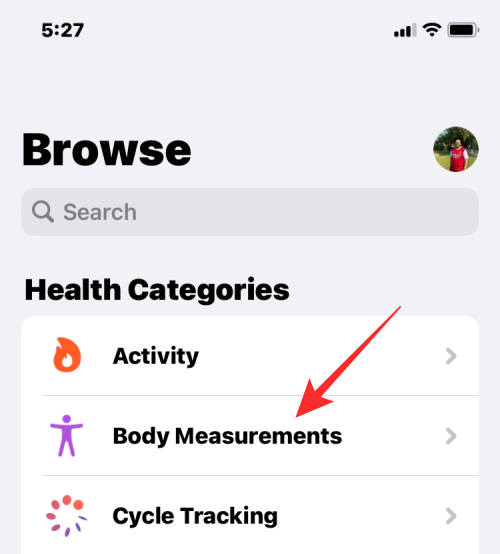
![]()
当下一个屏幕加载时,您应该能够在顶部看到您最近的视力处方。点击您最近的处方将其打开。
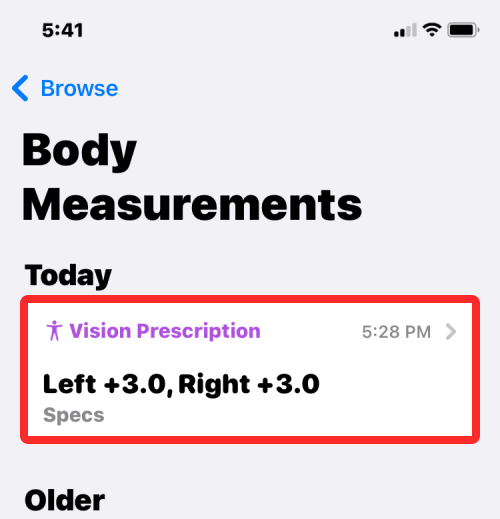
![]()
所选处方现在将打开,您将在顶部看到签发日期和到期日期,然后是您的处方图像。
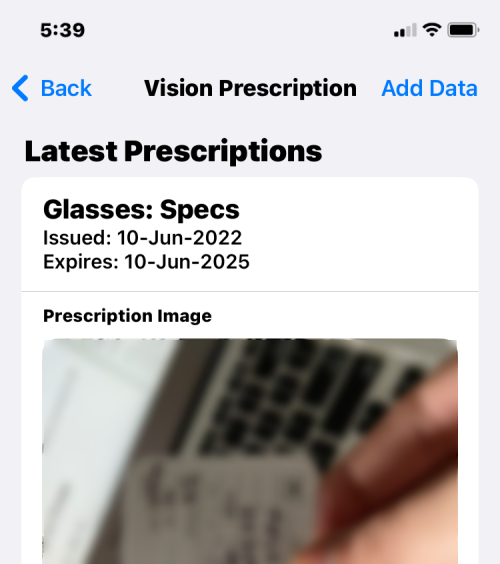
![]()
您可以向下滚动此屏幕以查看您手动添加到处方中的更多详细信息。
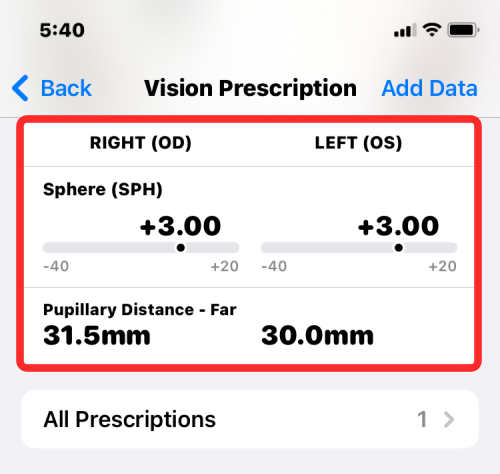
![]()
如果您在 Health 应用程序中保存了多个处方,请点击下方的所有处方将它们加载到屏幕上。
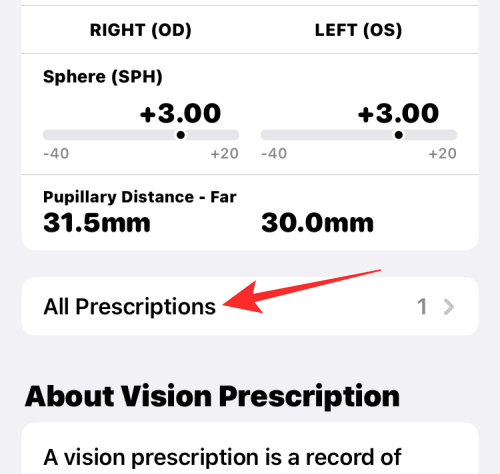
![]()
您的所有视力处方现在都将出现在这里。
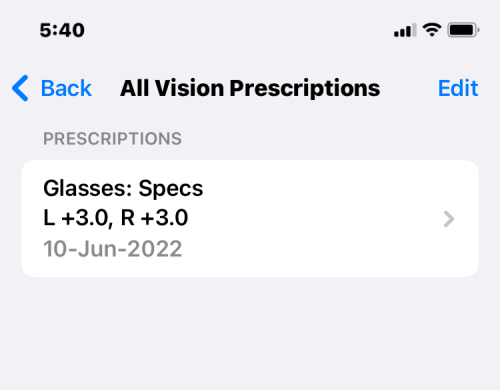
![]()
这就是在 iOS 16 上将 Vision Prescription 添加到 Health 应用程序所需了解的全部内容。
